Cara Menggunakan Rufus Untuk Instalasi Semua OS
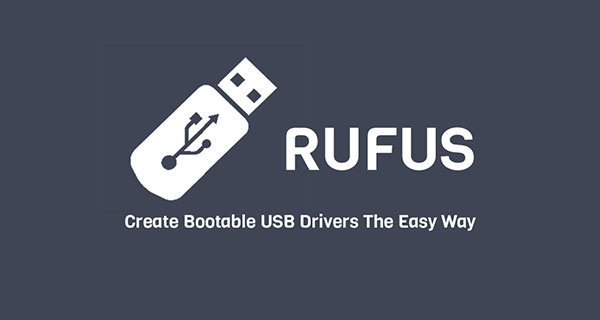
Cara Menggunakan Rufus Untuk Instalasi Semua OS
Baik yang senang komputer atau teknisi bisa menggunakan Rufus secara gratis. Disamping itu instalasi yang dijalankan juga akan jauh lebih cepat dibandingkan CD atau DVD. Cara menggunakan Rufus untuk bootable disk juga mudah dan cepat sehingga cocok jadi pilihan. Dukungan lain adalah rufus bisa melakukan format ke media penyimpanan lain seperti kartu memori sekalipun.
Apa Itu Rufus?
Rufus adalah aplikasi buatan Pete Badard dari perusahaan Akeo Consulting yang bisa digunakan secara gratis karena memiliki lisensi GNU GPL V3. Bahkan Source Code Rufus dapat didownload secara gratis sehingga programmer bisa memodifikasi dan menjual nya. Rufus bisa digunakan untuk membuat bootable operasi sistem yang cukup banyak meliputi Linux, Ubuntu, Fedora Windows XP, Windows Vista, Windows 7, Windows 8 dan Windows 10.

Apa Itu Rufus
Selain itu Rufus menyediakan pilihan FreeDOS sehingga kita bisa melakukan booting dengan mode DOS. Salah satu kegunaan booting DOS adalah saat upgrade BIOS atau UEFI. Karena ukuran nya yang kecil, aplikasi ini bisa berjalan dengan lancar dan cepat jika dibandingkan dengan software lain nya.
Download Rufus
Rufus memiliki 2 versi berbeda yaitu Installer dan Portable dengan ukuran file hanya 1 MB saja. Tentunya mendownload Rufus tak akan memenuhi kapasitas hardisk atau flashdisk. Selain itu pengguna bisa memilih versi portable karena bisa langsung dijalankan tanpa butuh install. Dukungan bahasa Indonesia juga tak ketinggalan hadir ditambah dengan support arsitektur 32 bit dan 64 bit.
Cara Menggunakan Rufus
Setelah mendownload versi portable maka Rufus bisa langsung dijalankan, sedangkan untuk versi installer pengguna wajib melakukan instalasi terlebih dahulu. Lebih jelasnya silahkan simak cara menggunakan Rufus beserta langkah langkah detailnya berikut ini.
1.Colok flashdisk ke komputer atau laptop

Colok flashdisk ke komputer atau laptop
Silahkan pasang flashdisk ke laptop atau komputer pastikan sudah terdeteksi pada jendela Windows Explorer.
2.Buka Rufus
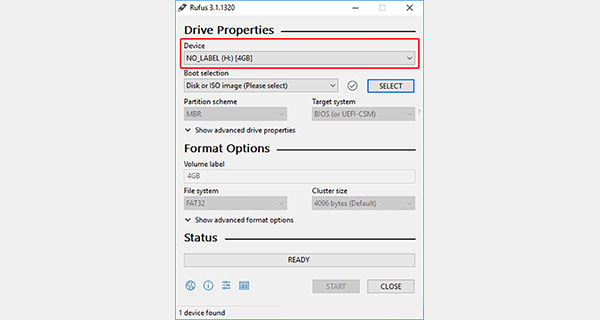
Buka Rufus
Langsung buka aplikasi rufus baik yang portable atau installer maka akan nampak tampilan seperti gambar diatas. Pada bagian device pastikan pula flashdisk sudah muncul lengkap beserta kapasitas penyimpanan nya
3.Pilih File ISO sesuai dengan OS yang akan diinstall
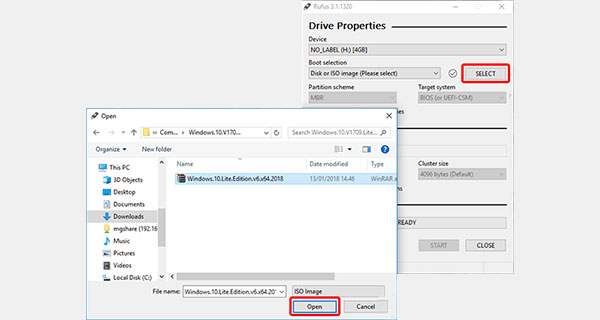
Pilih File ISO
Cara menggunakan Rufus cukup mudah silahkan langsung saja pilih SELECT seperti gambar diatas. Kemudian silahkan masuk ke folder dimana file ISO sistem operasi disimpan. Kami contohkan Instalasi Windows 10 diatas maka langsung saja klik lalu open.
4.Pengaturan Boot Selection
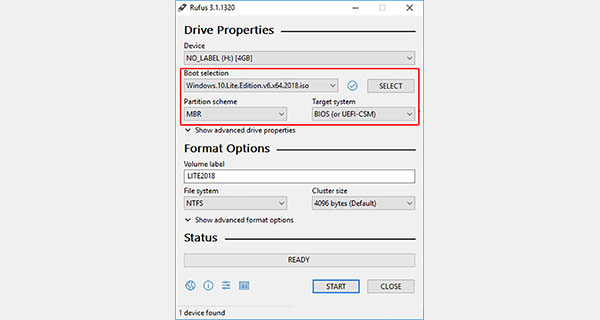
Pengaturan Boot Selection
cara menggunakan Rufus berikutnya adalah dengan mengatur Boot Selection, secara otomatis aplikasi akan menampilkan versi operasi sistem yang kita load tadi. Untuk Partition scheme silahkan pilih MBR dan Target system menjadi BIOS (or UEFI-CSM) seperti pada gambar diatas,
5.Pengaturan Format Option
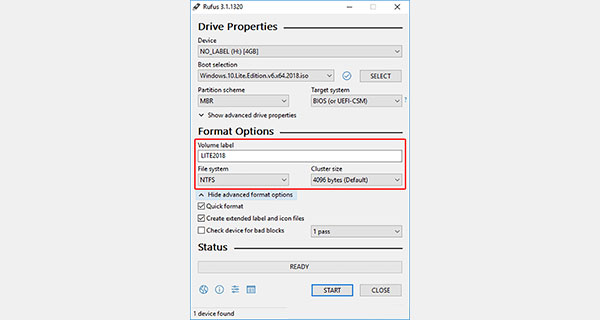
Pengaturan Format Option
kemudian cara menggunakan Rufus berikutnya adalah masuk ke Format option, silahkan beri nama Volume Label sesuai dengan selera. Kemudian atur File system ke NTFS selanjutnya Show advanced format options lalu centang Quick Format dan create extended label and icon files seperti gambar diatas.
6.Memulai Proses Pembuatan Bootable
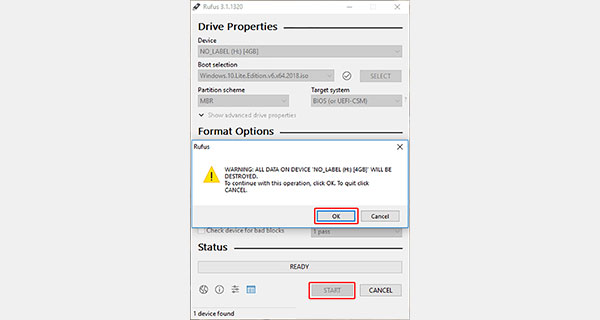
Memulai Proses Pembuatan Bootable
Untuk memulai proses silahkan klik START, lalu akan muncul jendela peringatan dan tekan saja OK. Tunggu hingga proses pembuatan bootable dan pemindahan operasi sistem selesai. Kurang lebih akan memakan waktu 10 sampai 12 menit tergantung ukuran sistem operasi nya.
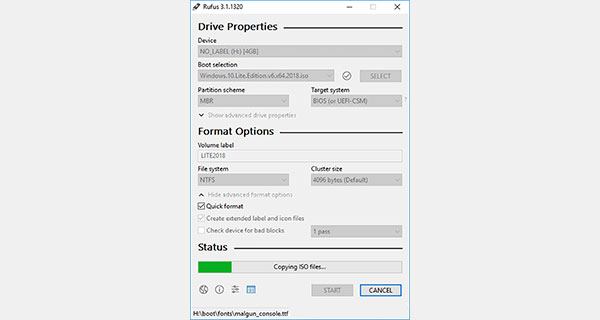
Proses Berjalan
7.Pembuatan Bootable Selesai
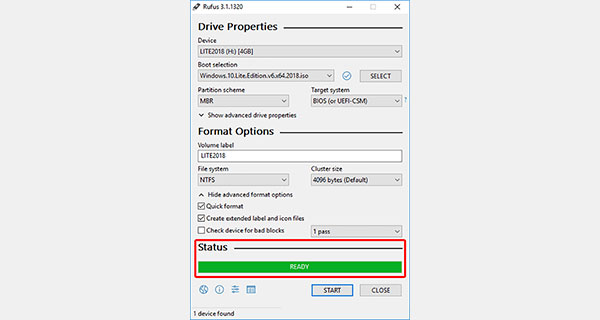
Pembuatan Bootable Selesai
Perhatikan gambar diatas, jika status sudah hijau dan muncul tulisan Ready maka proses membuat bootable flashdisk sudah selesai. Silahkan tekan tombol close dan flashdisk siap digunakan, jangan lupa juga eject flashdisk dengan aman,
Cara menggunakan Rufus memang bisa dilakukan dengan mudah karena langkah diatas bisa dipahami oleh pemula sekalipun. Selain itu cara menggunakan Rufus juga sangat membantu ketika kita ingin menginstal laptop atau komputer dengan pilihan sistem operasi beragam. Rufus juga bisa dimanfaatkan untuk keperluan lain seperti flashing memori card, upgrade BIOS dan yang lain sebagainya. Semoga informasi yang kami berikan bisa jadi referensi dan bermanfaat.
Tidak ada komentar:
Posting Komentar